
Xvive Audio MD1の接続方法



Xvive Audio MD1はBluetooth対応していないMIDI機器をインアウトのジャックに差し込むだけでBluetooth対応してくれる便利なモノです。
iphoneやipad、Macに対応、これを2つ揃えることでBluetooth未対応の機器間でBluetoothのデータ送信ができるようになります。
電源は必要なく、つないだときにMIDI OUTから電源供給される仕組み。ただし、バッテリー等で機器を使う場合は電力不足で動かない時があるそうです。
ガレッジバンドで手入力するのがめんどくさくてキーボードと無線でつなげないかな、と思っていたところこちらの商品をみつけて購入。
でも接続がうまくいきませんでした。
説明では差し込むとライトが点滅するはずなのですが、点灯のみ。iphone側の問題ではなくどうもXvive Audio MD1側に問題があるらしい。

キーボード側の設定
接続に手間取ったので方法をメモ。
まずは、Xvive Audio MD1をキーボードのMIDIインアウトに差し込む。
次にキーボードの電源を入れる。
このときにXvive Audio MD1が点滅したらオッケー。
点灯だけの場合はどこかしらに問題がありBluetooth接続できない状態です。

わかりづらいですが、ここに小さなボタンがあり、これを長押しすると点灯しました。
これでキーボード側の設定はオッケー
ipad側の設定
次はiphoneの設定。私はipadでやりました。
商品ページにや公式Youtubeにはiphone接続時にmidimittrというアプリを入れると書いてありましたが、わたしの場合はアプリ経由ではなぜかうまくいかず、普段Bluetoothを接続するように設定>Bluetoothからで成功しました。
設定のBluetoothでXvive Audio MD1を探して接続。

次にガレッジバンドを開き、詳細>Bluetooth MIDIデバイスからXvive Audio MD1を接続。

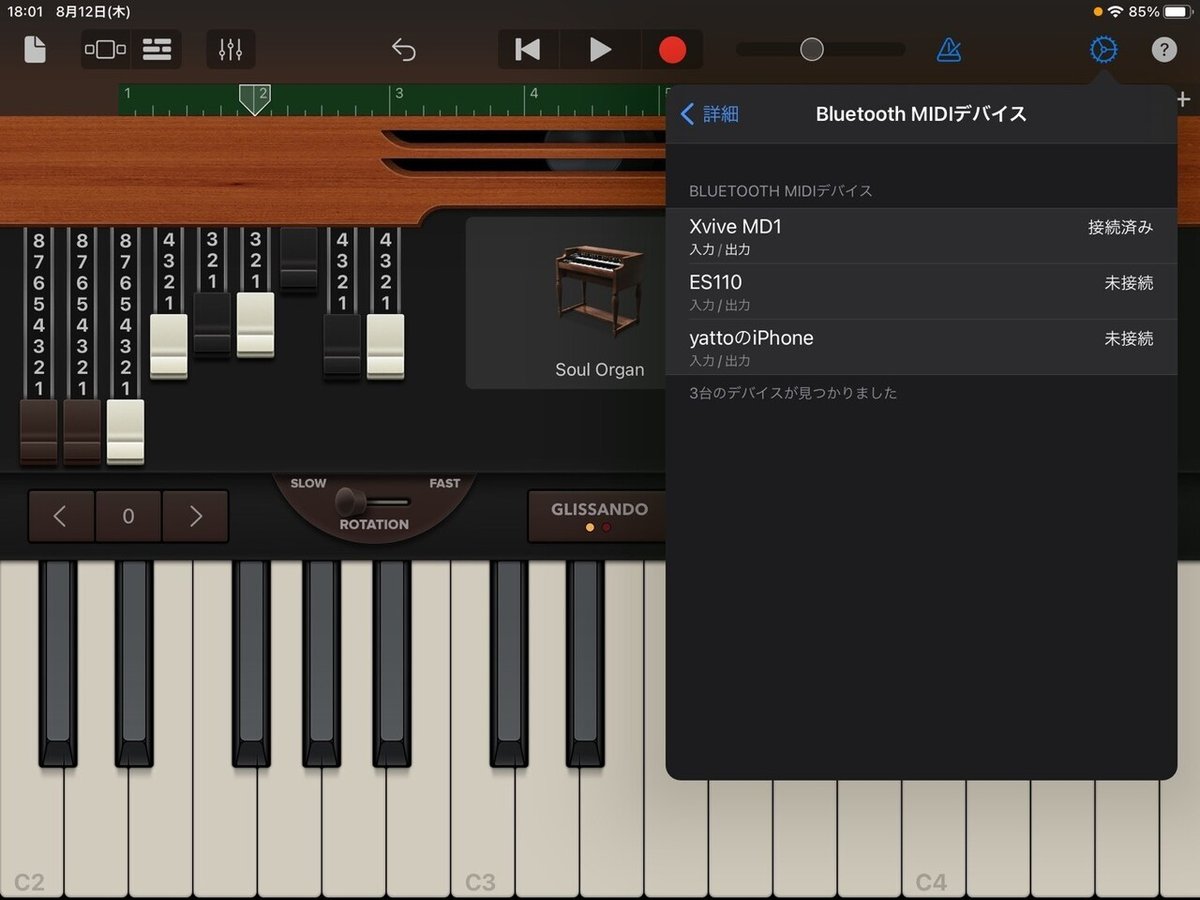
これでキーボードで弾いた音がガレッジバンドに入力されるようになります!
情報が少なく接続に手間取ったため、同じ悩みの方の助けになれたら幸いです。
この記事が気に入ったらサポートをしてみませんか?
